戴尔710m怎么制作U盘装系统-戴尔用U盘装系统教程
发布时间:2025-11-26 10:26:19
戴尔710m怎么制作U盘装系统?最近有位使用戴尔电脑的朋友,表示自己的电脑遇到了问题,本来想去找电脑维修店,但突然想起u盘也可以重装系统,就来后台留言咨询了。关于这个问题,小编表示:是的,u盘启动盘可以重装系统。而掌握电脑店U盘装系统的操作流程后,你就可以在家中或办公室独立完成系统重装,无需依赖外部帮助。下面就来看看戴尔用U盘装系统教程。

一、重装系统所需工具
1、电脑类型:戴尔
2、系统版本:win10专业版(其他Windows版本亦可)
3、装机工具:电脑店u盘启动盘制作工具(点击链接下载)
二、重装系统前期准备事项
1、备份C盘重要文件时,确保保存所有个人文档、桌面文件、下载内容、浏览器书签和应用数据。别忘了导出电子邮件和联系人信息,尤其是从Outlook等邮件客户端。
2、此外,记录和备份软件的安装文件和序列号,特别是那些安装在C盘的软件和关键驱动程序,以便重装系统后能顺利恢复。
3、提前准备好需要安装的系统镜像,建议大家在msdn网站下载,操作简单更适合电脑小白,具体操作如下图所示;
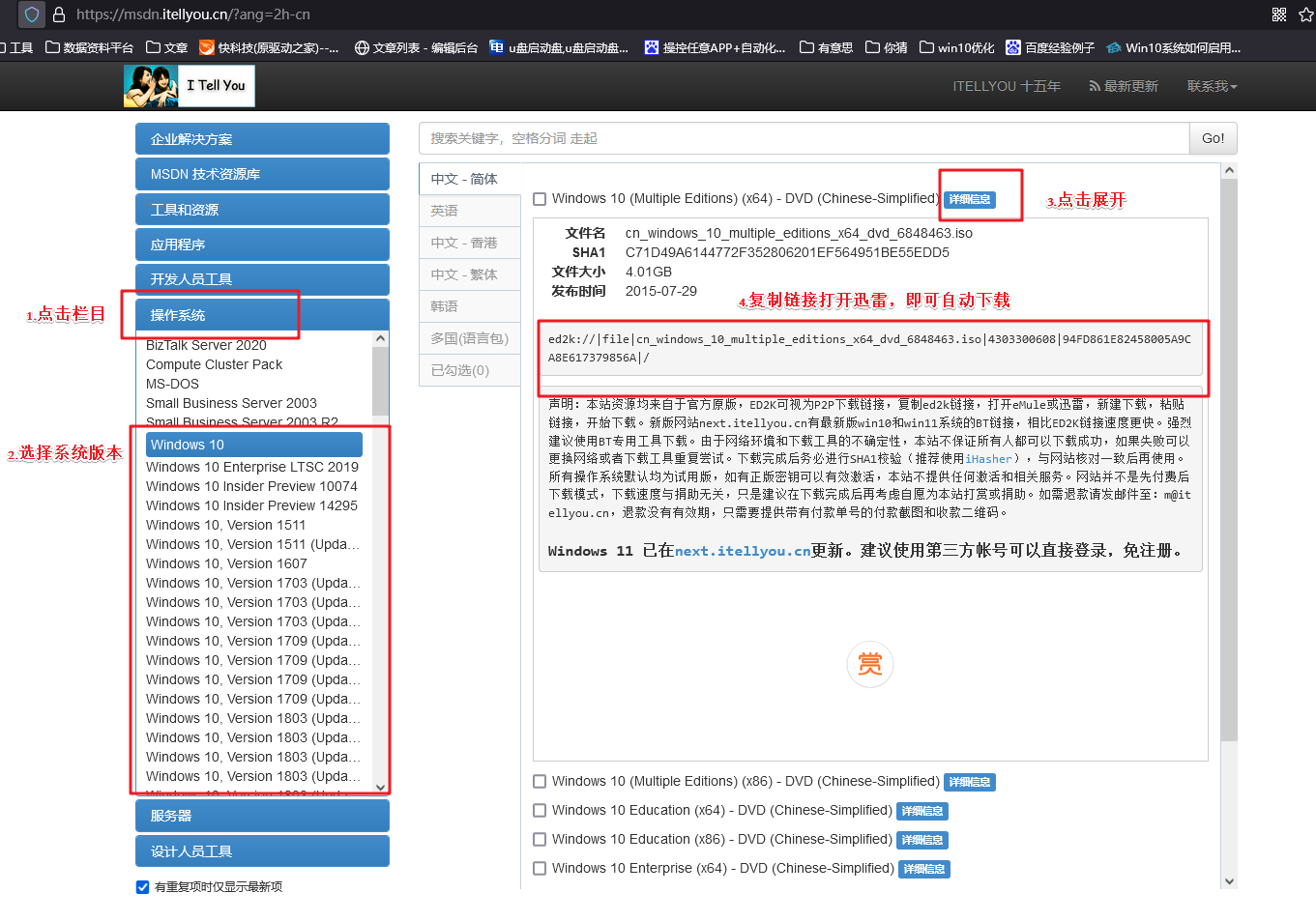
三、重装系统具体教程
1、怎么制作启动盘?
a. 在电脑店官网中,切换到下载中心,点击【立即下载】,即可下载电脑店,这一制作启动盘所需的工具。
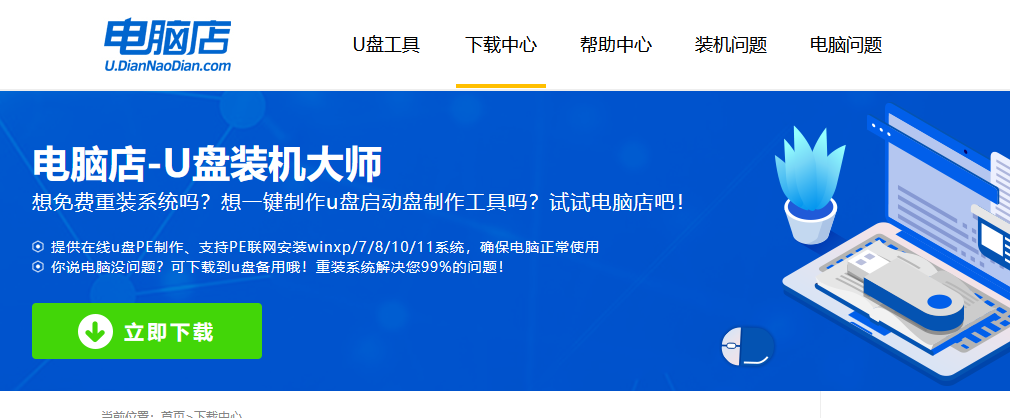
b. 插入u盘,打开下载好的制作工具。
c. 插入u盘,建议8G以上,不需要其他设置,默认点击【全新制作】。

2、怎么设置u盘启动?
a.确认自己电脑的型号,在电脑店官网查询对应的u盘启动快捷键。
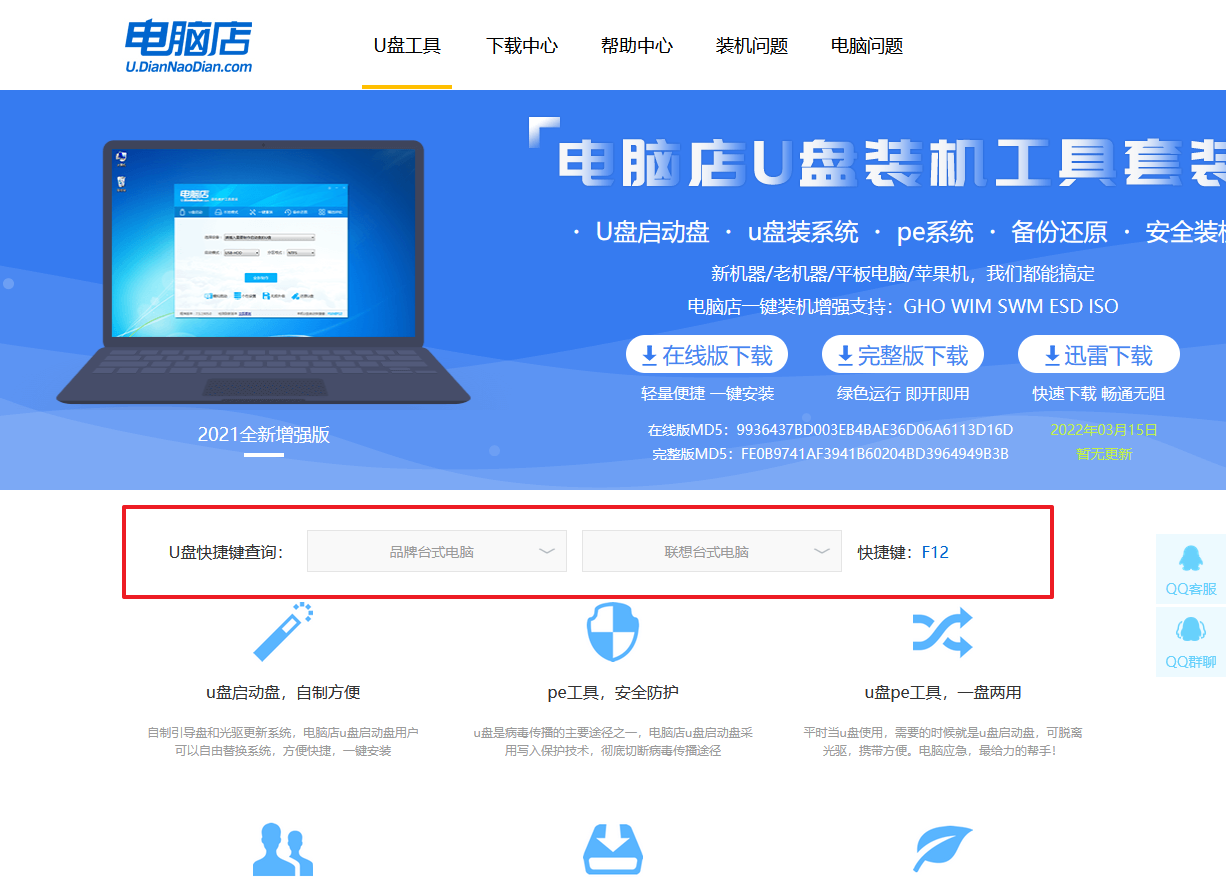
b. 插入u盘后重启,等待屏幕出现画面,按下快捷键进入优先启动项设置界面。
c. 在界面中,移动光标至u盘选项,回车即可。
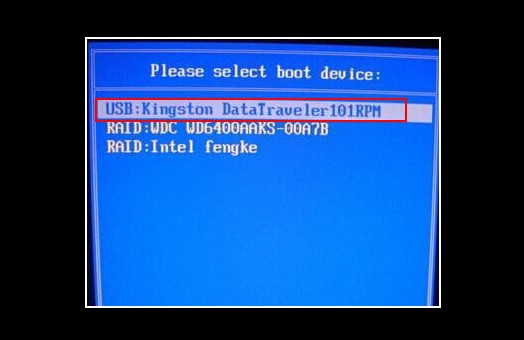
d. 接下来就会进入到电脑店winpe界面,选择第一项回车即可进入winpe系统。
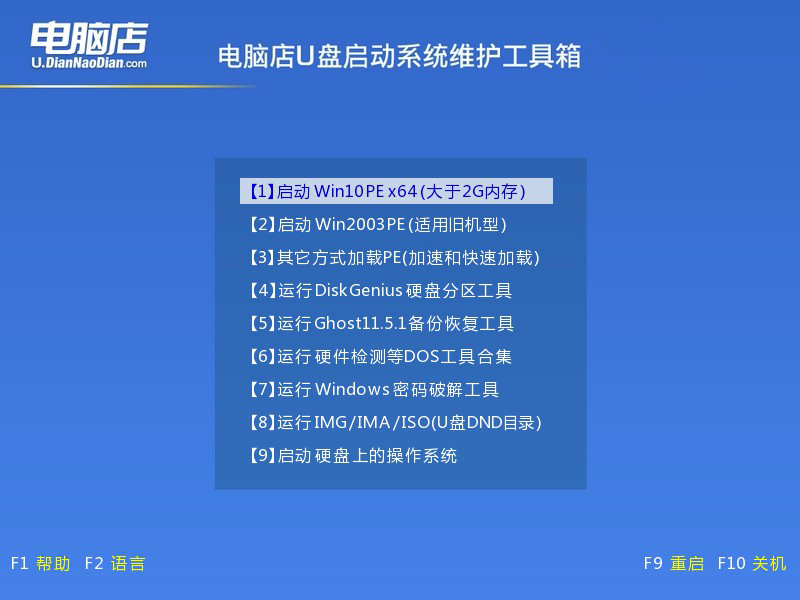
3、如何u盘装机?
a.找到并打开一键装机的软件。在窗口中选择操作方式,打开win10的镜像,以及勾选系统盘,点击【执行】。

b.在还原窗口中,可默认设置直接点击【是】。
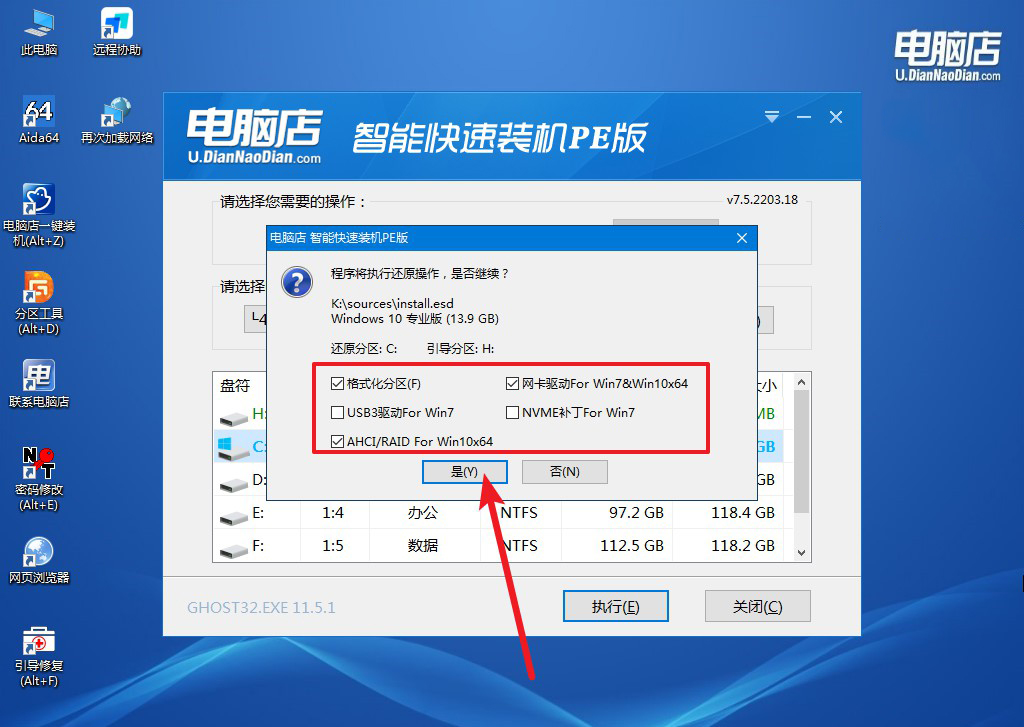
c. 勾选【完成后重启】,接下来就是等待安装完成了。
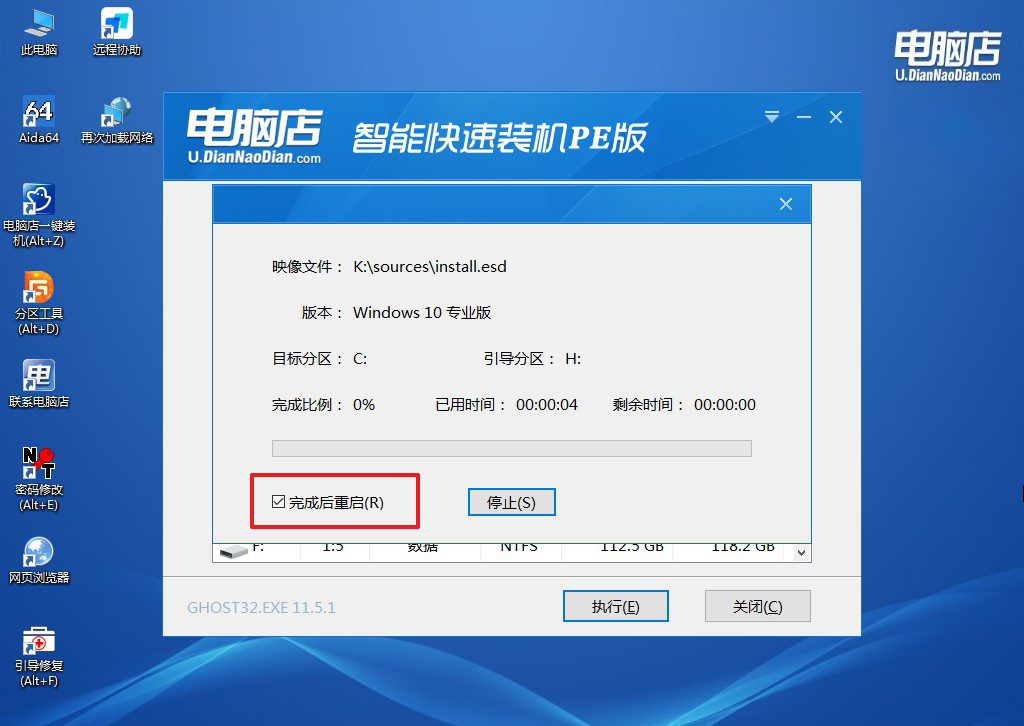
d. 等待安装部署完成,进入系统桌面。
四、重装系统相关内容
电脑系统重新安装后怎样找回以前的文件?
1. 如果没有格式化C盘(只是重装系统)
文件可能还在 C:\Users\你的用户名 下,但系统可能生成了新的用户文件夹。
可以尝试:打开 C盘 → 用户 文件夹,看看以前的用户名文件夹是否还在。搜索关键文件名或者后缀(如 .docx、.jpg)。
很多时候,旧用户数据会被放在 C:\Windows.old\Users\旧用户名 文件夹里:打开 C盘 → Windows.old → Users → 旧用户名。拷贝需要的文件到新的用户文件夹即可。
2. 如果格式化了C盘或覆盖安装
文件可能已经被覆盖,直接通过普通操作无法找回。
停止在C盘写入任何数据(包括安装软件),避免覆盖旧数据。安装数据恢复软件到 非C盘分区(比如D盘或U盘)。扫描C盘,找到可恢复文件,导出到其他盘。
通过这些操作,你就可以学会戴尔用U盘装系统教程了。这个教程涵盖了从制作U盘启动盘、设置BIOS启动顺序,到进入WinPE进行安装系统的全过程,每一步都有详细的指导,让初学者也能顺利操作。更值得一提的是,U盘启动盘还能在重装前备份重要文件,降低误操作风险。

